विज्ञापन
 इन दिनों, Apple आपके डेटा को आपके मैक और iOS उपकरणों के बीच समन्वयित करने के बारे में है। कंपनी को पता चलता है कि कई ऐप्पल ग्राहकों के पास एक से अधिक डिवाइस हैं और, हालांकि उनका उद्देश्य थोड़ा अलग हो सकता है, हम इस पर भरोसा करते हैं दस्तावेज़ों को ईमेल करने या इसे बनाने के लिए किसी प्रकार के आईडिस्क या ड्रॉपबॉक्स कनेक्शन का उपयोग किए बिना उन उपकरणों के बीच डेटा साझा करने की क्षमता होता है।
इन दिनों, Apple आपके डेटा को आपके मैक और iOS उपकरणों के बीच समन्वयित करने के बारे में है। कंपनी को पता चलता है कि कई ऐप्पल ग्राहकों के पास एक से अधिक डिवाइस हैं और, हालांकि उनका उद्देश्य थोड़ा अलग हो सकता है, हम इस पर भरोसा करते हैं दस्तावेज़ों को ईमेल करने या इसे बनाने के लिए किसी प्रकार के आईडिस्क या ड्रॉपबॉक्स कनेक्शन का उपयोग किए बिना उन उपकरणों के बीच डेटा साझा करने की क्षमता होता है।
एक उल्लेखनीय उदाहरण Apple का आईक्लाउड फीचर है फोटो धारा जो, स्वचालित रूप से सक्षम होने पर, आपके सभी Apple उपकरणों के बीच आपकी तस्वीरें साझा करता है।
अपडेट की गई फोटो स्ट्रीम
चूंकि मैं आखिरी हूं के बारे में लिखा IPhone फ़ोटो का प्रबंधन और प्रसंस्करण: समस्याएं और समाधानIOS 5 की रिलीज़ में, Apple ने Apple मोबाइल और कंप्यूटर उपकरणों के बीच iOS कैमरा फ़ोटो को प्रबंधित करने और साझा करने के लिए संभावित समाधान के रूप में Photo Stream की शुरुआत की। दरअसल, फोटो स्ट्रीम मददगार रही है, लेकिन इसमें ... अधिक पढ़ें फोटो स्ट्रीम, एक महत्वपूर्ण सुधार किया गया है जो संभवतः अधिकांश उपयोगकर्ताओं के लिए सुविधा को अधिक आमंत्रित करता है। फोटो स्ट्रीम अपडेट से पहले आप वहां भेजे जाने के बाद अपनी स्ट्रीम से तस्वीरें हटा नहीं सकते थे। इस प्रकार आपके खराब शॉट वाले iPhone फ़ोटो को आपके रखवाले के साथ सही बैठना पड़ता है। लेकिन अब ऐसा नहीं है।
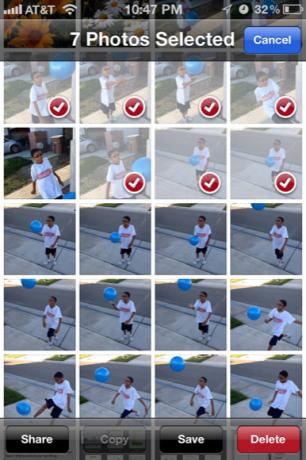
अब आप फ़ोटो स्ट्रीम से फ़ोटो हटा सकते हैं, और वे फ़ोटो स्वचालित रूप से आपके सभी उपकरणों से हटा दिए जाते हैं। ऐसा लग सकता है कि Apple इस नए अपडेट के साथ दूसरे चरम पर चला गया, लेकिन अगर आपको फ़ोटो सेट करने में कुछ मिनट लगते हैं अपने Mac और iOS उपकरणों पर Ptream आप अपनी तस्वीरों को प्रबंधित और व्यवस्थित करने के लिए कुछ अतिरिक्त कदम उठा सकते हैं बादल।
स्ट्रीम वर्क्स सेट करना
यदि आपको पता नहीं है, तो फोटो स्ट्रीम एक आईक्लाउड सेवा है जो आपके द्वारा ली गई तस्वीरों को अपलोड करती है Apple के सर्वर पर iPhone, iPod टच या कैमरा-समर्थित iPad और फिर उन्हें आपके अन्य उपकरणों पर वितरित करता है और मैक।
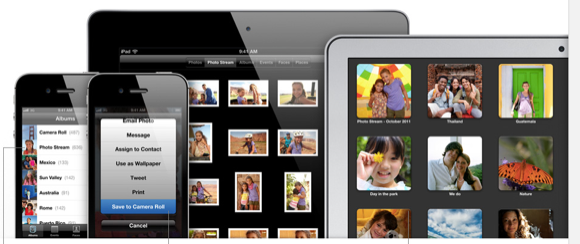
उदाहरण के लिए, अपने iPhone पर एक फ़ोटो लें और यह आपके Mac पर आपके iPhoto या एपर्चर लाइब्रेरी में दिखाई देगा। आपको अपने उपकरणों पर सुविधा को सक्षम करना होगा। अपने मैक पर (नवीनतम 10.7 OS पर चल रहा है) पर जाएं सिस्टम प्राथमिकताएं> iCloud और सक्षम करें फोटो धारा.
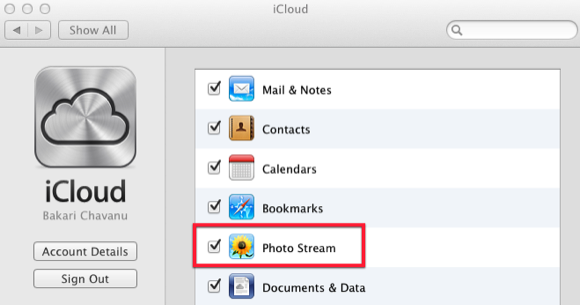
अब अपने मैक पर अपने iPhoto या एपर्चर लाइब्रेरी खोलें और चुनें फोटो धारा लाइब्रेरी कॉलम में। जब आप अपना फोटो एप्लिकेशन लॉन्च करते हैं, तो आपको चयन करने के लिए प्रेरित किया जाएगा, "फोटो स्ट्रीम चालू करें.”
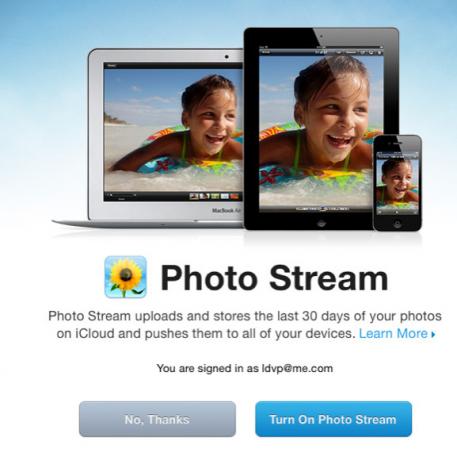
इसी तरह, अपने iOS 5 डिवाइस पर खोलें समायोजन अनुप्रयोग, नीचे स्क्रॉल करें और टैप करें iCloud, और सक्षम करें फोटो धारा।
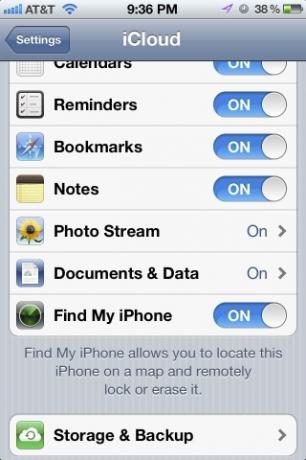
अब अपने आईओएस डिवाइस पर एक फोटो लें और कुछ सेकंड या उससे अधिक समय तक प्रतीक्षा करें, वाई-फाई नेटवर्क की गति के आधार पर, यह देखने के लिए कि फोटो आपके मैक पर सेट की गई फोटो लाइब्रेरी में दिखाई दे। आप अपने iPhone और iPad के बीच एक ही सेटअप कर सकते हैं। ध्यान दें कि आपके आईओएस 5 कैमरे द्वारा शूट की गई आपकी प्रत्येक फ़ोटो की एक प्रति भी आपके डिवाइस के कैमरा रोल में रखी जाती है, जबकि दूसरी कॉपी आपके फोटो स्ट्रीम खाते में भेजी जाती है।
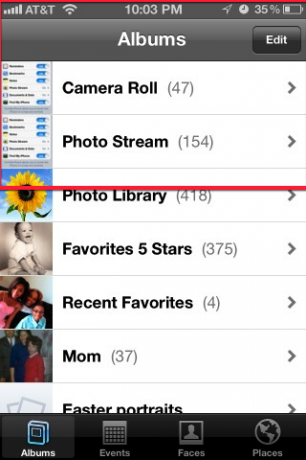
आपके फोटो स्ट्रीम में संग्रहीत तस्वीरों के लिए आपको इंटरनेट से जुड़ा होना चाहिए। आपकी तस्वीरें केवल आपके स्थानीय नेटवर्क पर सिंक होंगी। यदि आप बाहर हैं और फ़ोटो लेने के बारे में, तो वे आपके अन्य उपकरणों पर 3G से सिंक नहीं करेंगे; उन फ़ोटो की हार्डकॉपी आपके उपकरणों पर डाउनलोड नहीं होती है। वे वास्तव में सर्वर क्लाउड में आपके फोटो स्ट्रीम खाते से देखे जाते हैं।
एडवांस फोटो स्ट्रीम
ठीक है, अब जब आपके पास फ़ोटो स्ट्रीम है और आपके उपकरणों पर चल रहा है, तो कुछ उन्नत विचार हैं जिन्हें आप बनाना चाहते हैं, खासकर यदि आप नियमित रूप से फ़ोटो लेते हैं। अपने मैक पर खुला पसंद iPhoto या एपर्चर में जिसमें आपने Photo Stream सक्षम किया है। दुर्भाग्य से आप एक ही समय में दोनों एप्लिकेशन पर फोटो स्ट्रीम नहीं चला सकते।
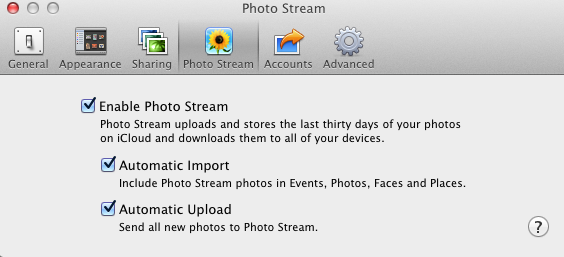
ध्यान दें कि आपके पास अपने मैक पर फोटो स्ट्रीम का उपयोग करने के लिए कुछ विकल्प हैं। सबसे पहले, ध्यान दें कि फोटो स्ट्रीम आपके द्वारा अपलोड की गई अंतिम 1,000 तस्वीरों को संग्रहीत करता है, या अंतिम 30 दिनों के लायक फ़ोटो (जो भी अधिक हो) को वहां संग्रहीत किया जाता है।
यदि आप यह सुनिश्चित करना चाहते हैं कि उन तस्वीरों को वास्तव में आपके iPhoto या एपर्चर लाइब्रेरी में कॉपी किया गया हो, तो आपको इसे मैन्युअल रूप से करना चाहिए, या फोटो एप्लिकेशन को आपके लिए करने में सक्षम बनाना चाहिए। तो आप शायद जांचना चाहेंगे ”स्वचालित आयातमें ” पसंद. उदाहरण के लिए इसका मतलब है कि iPhoto आपके फोटो स्ट्रीम से फ़ोटो कॉपी करेगा और उन्हें महीने द्वारा व्यवस्थित एल्बम में रखेगा। इसलिए यदि जब वे फोटो आपके फोटो स्ट्रीम से गायब हो जाते हैं, तो आप उन्हें अपने iPhoto लाइब्रेरी में सुरक्षित रूप से संग्रहीत करेंगे।
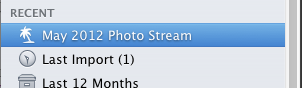
आप अपने फ़ोटो स्ट्रीम से चुनिंदा फ़ोटो का एक नया एल्बम मैन्युअल रूप से बना सकते हैं, या स्ट्रीम से मौजूदा एल्बम में फ़ोटो खींच सकते हैं। यह भी निश्चित रूप से आपके पुस्तकालय में फ़ोटो कॉपी करेगा। यदि आप नियमित रूप से अपने iPhoto या एपर्चर लाइब्रेरी में अपनी तस्वीरों को खोलते और प्रबंधित करते हैं, तो आपको अपनी किसी भी छवि को नहीं खोना चाहिए।
यह भी ध्यान रखें कि वरीयताएँ में आप अपने मैक पर अपने iPhoto पुस्तकालय में आयात किसी भी तस्वीरें है का चयन किया जा सकता है और साथ ही अपने फोटो स्ट्रीम के लिए भेजा। वे चित्र आपके अन्य उपकरणों के लिए सिंक हो जाएंगे।
कीवर्ड का उपयोग करना
आपके iPhoto या एपर्चर लाइब्रेरी में आयात होने वाली सभी फ़ोटो स्वचालित रूप से "फोटो स्ट्रीम" टैग की जाती हैं। यह कीवर्ड और अन्य विशेषताओं का उपयोग करके स्मार्ट एल्बम बनाने के लिए उपयोगी हो सकता है।
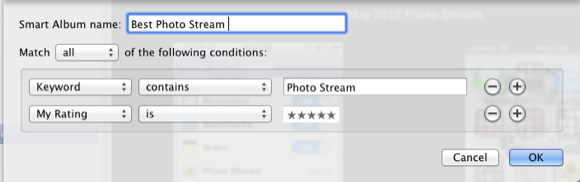
उम्मीद है कि फोटो स्ट्रीम और आईक्लाउड के साथ आने के लिए कुछ और है, लेकिन अब आपके मैक उपकरणों के बीच अपनी तस्वीरों को दिखाने और प्रबंधित करने के लिए यह एक बहुत ही उपयोगी तरीका है।
अन्य iPhoto संबंधित लेखों के लिए, ये देखें:
- पहले देखो: iPhoto [iPad और iPhone] की सुविधाएँ और उपकरण
- IOS iPhoto में फोटो पत्रिकाओं को कैसे बनाएं
- IPhoto में नवीनतम
हमें पता है कि क्या और कैसे आप फोटो स्ट्रीम का उपयोग कर रहे हैं। आप किन अन्य विशेषताओं के लिए तत्पर हैं?
बकरी एक स्वतंत्र लेखक और फोटोग्राफर हैं। वह एक लंबे समय के मैक उपयोगकर्ता, जैज़ संगीत प्रशंसक और पारिवारिक व्यक्ति है।